 Logo Windows 10
Logo Windows 10
Beberapa jam yang lalu Microsoft secara resmi telah meluncurkan Windows 10 melalui layanan Windows Update untuk pengguna Windows 7 dan juga Windows 8.1 yang sebelumnya sudah mendaftar untuk mendapatkan upgrade gratis. Saat ini mungkin sudah ada jutaan pengguna Windows 7 dan Windows 8.1 yang mengupgrade Windows mereka secara gratis ke Windows 10.
Bagi Anda yang belum / kesulitan mengupgrade Windows Anda ke Windows 10 mungkin ingin melakukan install ulang dari awal saja agar komputer kembali seperti baru. Jika Anda termasuk salah satu orang yang ingin melakukan clean install, kabar baiknya adalah kini Microsoft menyediakan ISO Windows 10 yang dapat Anda download secara resmi, legal dan gratis tanpa harus ribet. Versi ISO Windows 10 yang dapat Anda download adalah Windows 10 Home, Windows 10 Home N, Windows 10 Home Single Language, Windows 10 Pro, danWindows 10 Pro N. Ketika Anda melakukan instalasi menggunakan file ISO ini, Anda tidak perlu memasukanproduct key / serial lagi.
Download ISO Windows 10 Full Gratis Tanpa Serial
Untuk mendapatkan ISO versi full dari Windows 10 secara gratis, Anda perlu mengikuti langkah-langkah di bawah ini.
Langkah 1: Kunjungi HALAMAN INI dan download Media Creation Tool. Seperti yang Anda lihat pada gambar di bawah ini, Media Creation Tool tersedia untuk 2 versi Windows, yakni 64-bit dan 32-bit. Cek versi Windows Anda lalu download Media Creation Tool yang sesuai dengan Windows Anda.
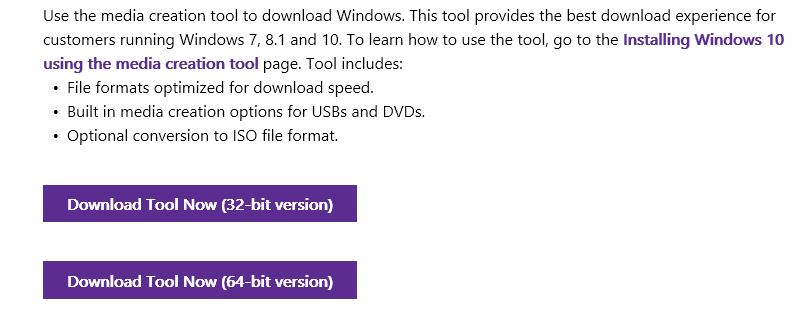
Download Media Creation Tool
Langkah 2: Jalankan Media Creation Tool sebagai Administrator, caranya klik kanan Media Creation Tool dan klikRun As Administrator.
Langkah 3: Pada tampilan Beranda (Home), pilih opsi kedua dengan nama Create installation media for another PC lalu klik tombol Next.
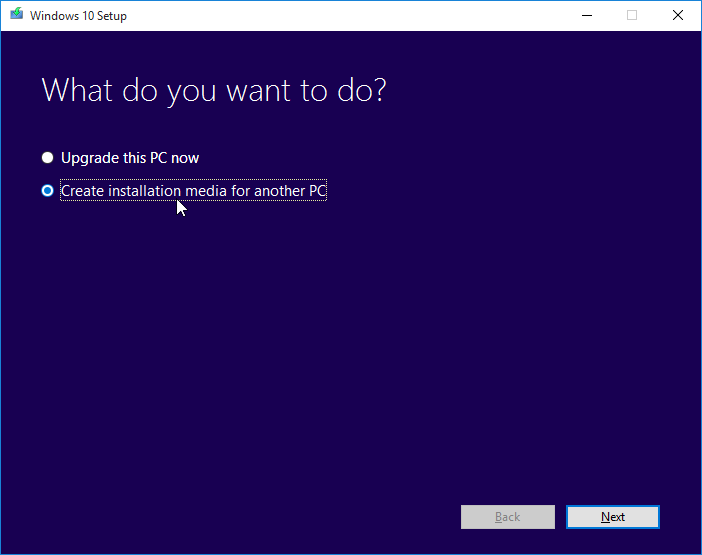
Upgrade atau Install Windows 10
Langkah 4: Disini Anda diwajibkan mengisi bahasa, arsitektur, dan edisi Windows 10 yang ingin Anda buat. Jika Anda kurang yakin, pilih kedua opsi tersebut untuk mendownload ISO Windows 10 32-bit dan 64-bit. Namun harap dicatat, jika Anda memilih kedua opsi tersebut, ukuran download juga akan menjadi 2x lipat. Klik Next jika Anda sudah memilih.
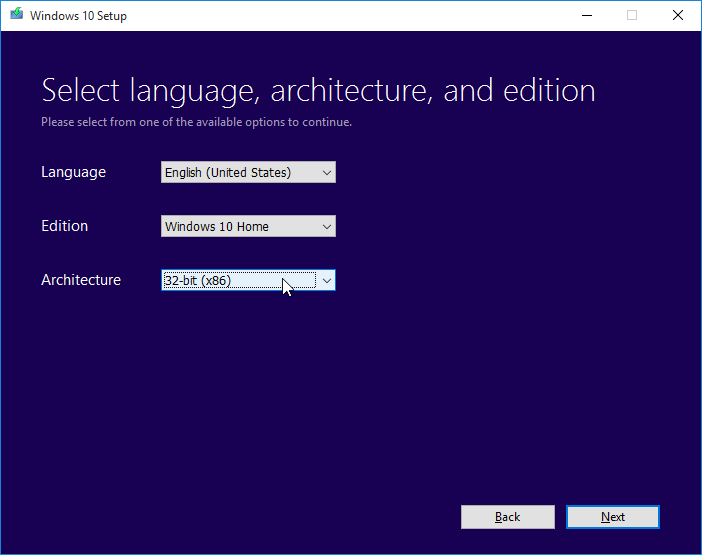
Bahasa, Arsitektur, dan Edisi Windows 10
Langkah 5: Pada halaman “Choose which media to use” pilih opsi kedua dengan nama ISO file dan klik tombolNext.
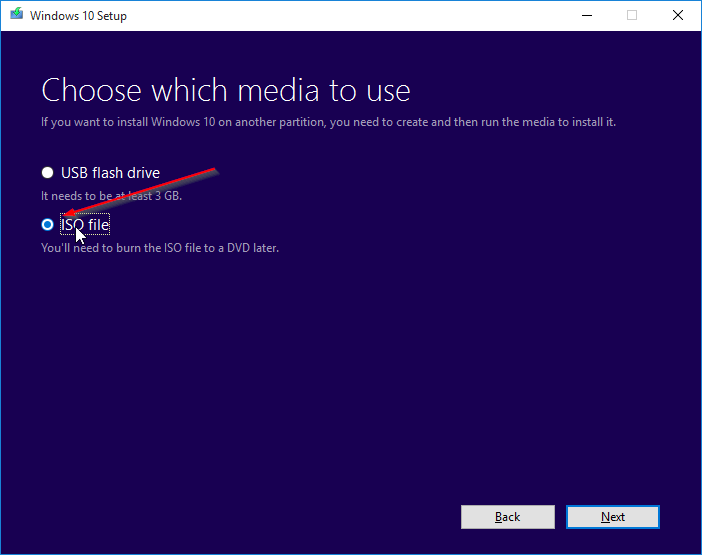
ISO atau Flashdisk
Jika Anda akan menginstall Windows 10 melalui flashdisk, pilih opsi pertama dengan nama USB flash drive lalu klik Next. Harap dicatat bahwa semua file yang ada pada flashdisk secara otomatis akan terhapus.
Langkah 6: Pada tahap ini Anda akan ditanya untuk lokasi menyimpan file ISO yang akan di download. Pilih lokasi penyimpanan lalu klik Save agar Media Creation Tool memulai proses download.
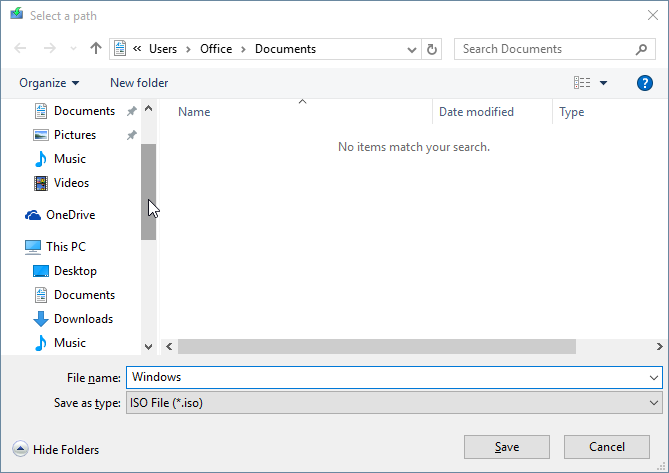
Simpan Windows 10
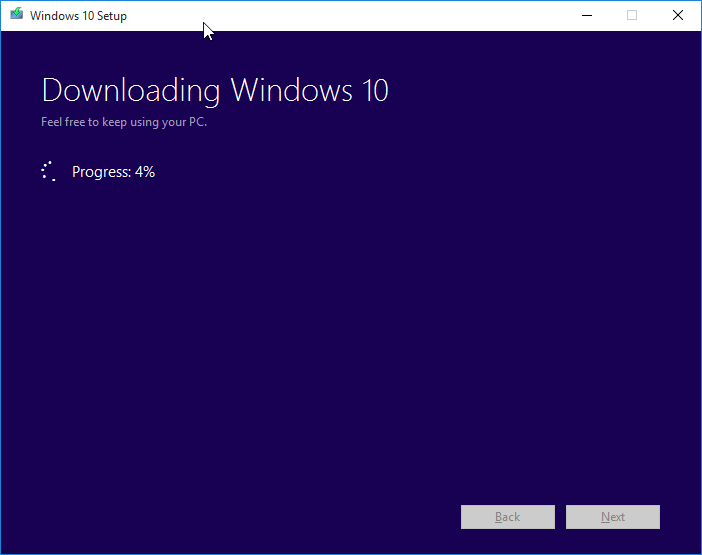
Download Windows 10
Setelah file ISO terdownload, Media Creation Tool secara otomatis akan memverifikasi apakah ISO Windows 10 tersebut berhasil di download dengan baik. Ketika proses verifikasi selesai, Anda akan melihat tampilan seperti di bawah ini. Klik Finish untuk keluar.
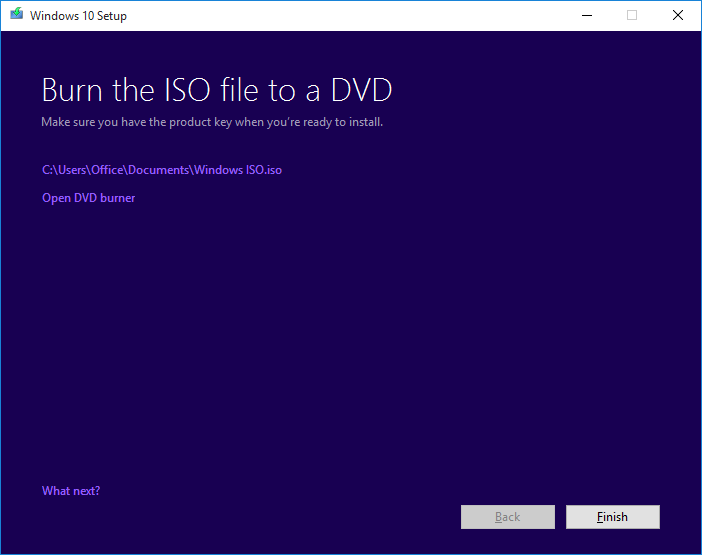
Burn ISO Windows 10
Anda dapat menggunakan file ISO ini untuk menginstall Windows 10 menggunakan flashdisk melalui tutorial yang telah AplikasiPC terbitkan sebelumnya, atau Anda juga dapat membakar file ISO ini kedalam DVD untuk digunakan dikemudian hari.

